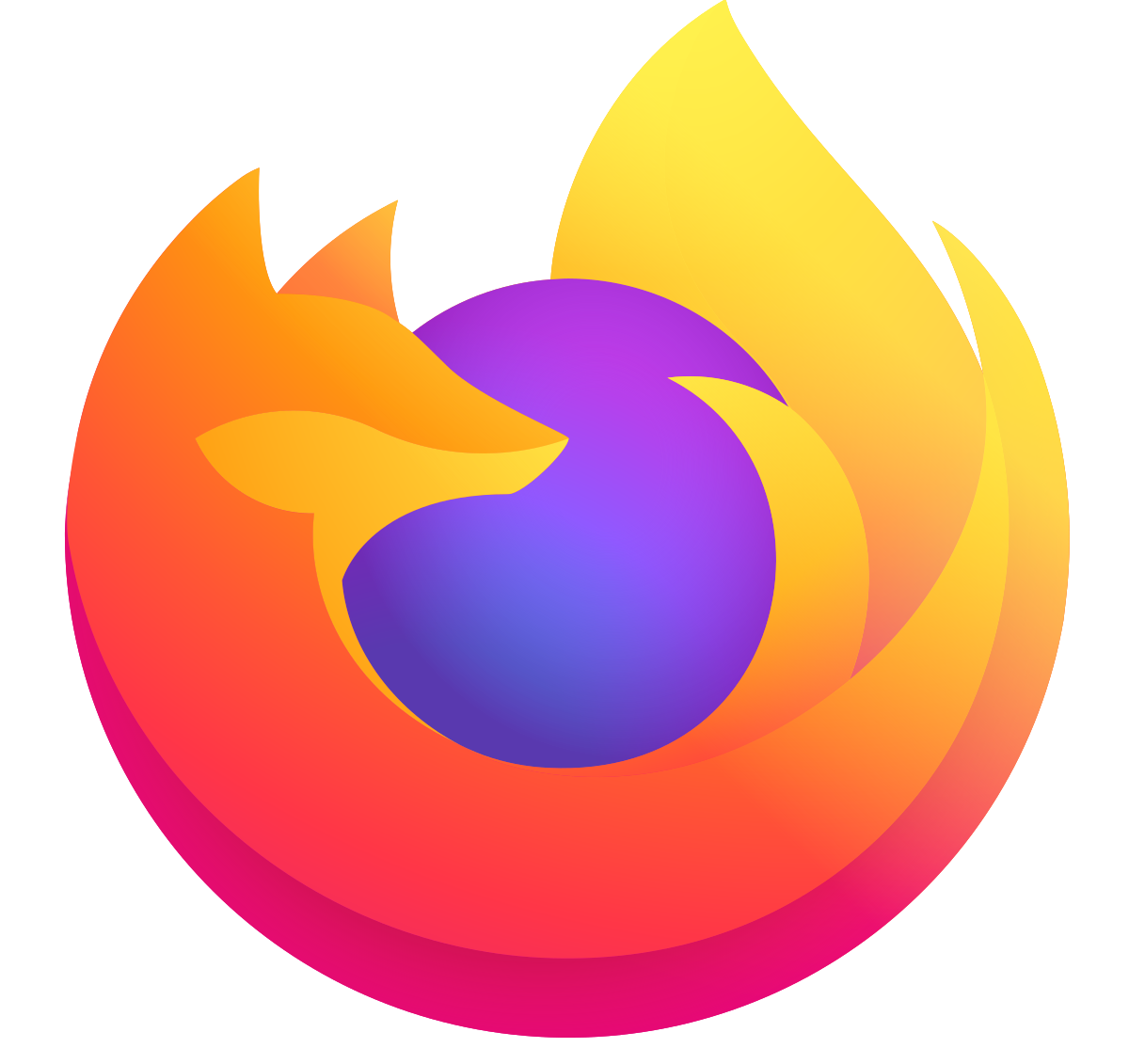Firefox utlovar ökad integritet åt användarna
Efter de senaste uppdateringarna så börjar Firefox sakta men säkert ligga i toppen som en av de populäraste webbläsarna. Den senaste versionen av Firefox lägger ett stort fokus på användarnas integritet. Detta är en enorm fördel för användare som inte riktigt känner att de litar på Google Chrome med sina personuppgifter.
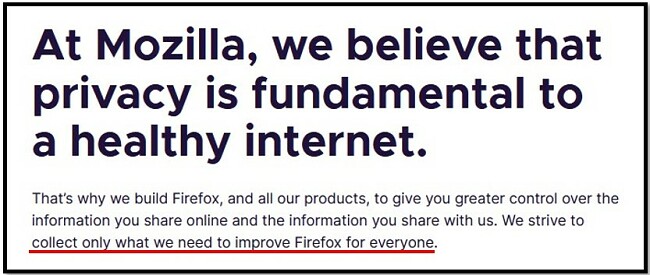
Så här laddar du ner Mozilla Firefox
- Klicka på DOWNLOAD för att besöka den officiella nedladdningssidan för Mozilla Firefox.
- Klicka sedan på DOWNLOAD NOW för att ladda ner en officiell version av Firefox.
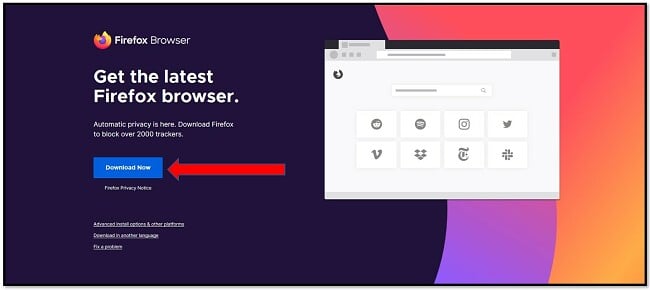
- Klicka på filen efter nedladdningen, så startas installationen.
- Om du har använt Firefox på din dator tidigare så kan du välja att behålla dina gamla inställningar, eller så kan du återgå till standardläget. Avmarkera rutan om du vill återskapa dina inställningar. Klicka sedan på RE-INSTALL.
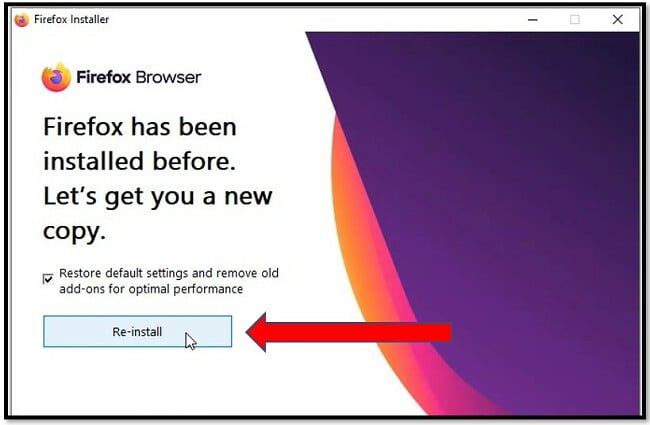
- Efter installationen så öppna Firefox och du får frågan om du vill använda den som standardwebbläsare. Om du inte vill ändra din standardwebbläsare så avmarkerar du “Always perform this check when starting Firefox”. Klicka sedan på NOT NOW.
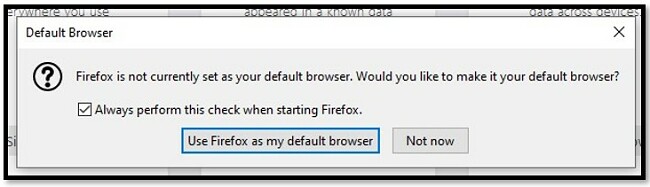
Så här avinstallerar man Firefox
Om du känner att Firefox inte är något för dig så följer du bara de här snabba stegen för att avinstallera programmet.
- Skriv ”Add or Remove Programs” i Windows sökfält och öppna systeminställningarna.

- Bläddra ner till Mozilla Firefox och klicka på UNINSTALL. Det bör finnas två Mozilla-program i listan. Bägge kommer tas bort.
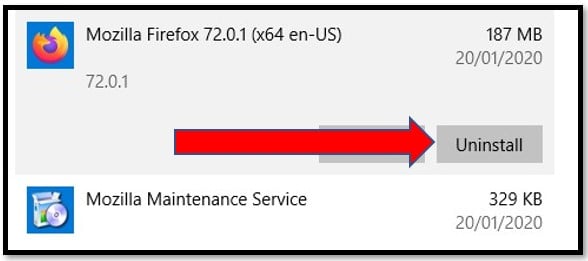
Mozilla Firefox: Översikt
Firefox är en open-source, säkerhetsfokuserad, resurssnål och snabb webbläsare. Den har allt du behöver i en webbläsare, t.ex. bokmärken, sidoflikar och ett URL-/sökfält. Det finns många anpassningsbara alternativ, praktiska tillägg och ett mycket välbesökt användarforum där du kan få svar på dina frågor.
Firefox funktioner
- Snabb och resurssnål: Den senaste versionen av Firefox är snabbare än någonsin.
- Synkronisera din webbläsare: Skapa ett konto och synka din Firefox-data på flera enheter. Om du är inloggad på telefonen och datorn så kan du skicka flikar och öppna dem på den andra enheten.
- Spara lösenord: Slipp komma ihåg lösenord eller betala för lösenordshanterare – Firefox sparar alla dina lösenord krypterat. Läs mer om detta i avsnittet om säkerhetsfunktioner nedan.
- Pocket: Detta är ett praktiskt tillägg som skapades av Mozilla. Du kan enkelt spara en artikel och läsa den senare. Pocket visar dig en uppskattat ”tid-att-läsa” för varje artikel och du kan lägga till taggar, som hjälper dig minnas varför du sparade artikeln när du har tid att läsa den.
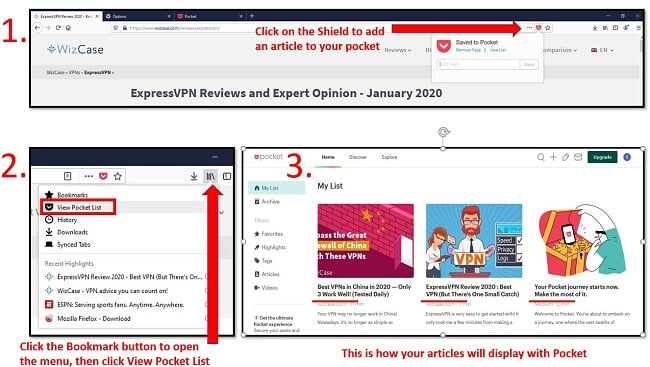 Klicka på skölden för att spara artiklar till senare
Klicka på skölden för att spara artiklar till senare - Send: Den här funktionen gör det enkelt att dela filer på upp till 2,5 GB. Firefox kommer skapa en tillfällig länk som går ut efter ett visst antal nedladdningar eller ett antal dagar (upp till 7 dagar). Du kommer åt funktionen genom att klicka på profilens avatar och välja FIREFOX SEND. Alternativt kan du besöka send.firefox.com och dra och släppa filen där. Sedan är det bara att skicka länken.
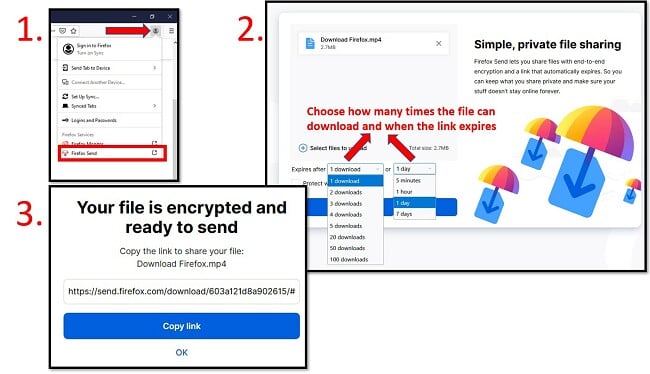 Firefox Sends process i olika steg
Firefox Sends process i olika steg - Screenshot: Detta är förmodligen en av Firefox mest underskattade funktioner. Högerklicka med musen, så dyker alternativet TAKE SCREENSHOT upp i menyn. Screenshot-verktyget känner igen sidans olika element och gör det enkelt att spara specifika bilder eller texter. Du kan även välja området som du vill skärmdumpa manuellt. Sist men inte minst så har vi min favoritfunktion – möjligheten att ta en skärmdump av hela sidan, inte bara den synliga delen.
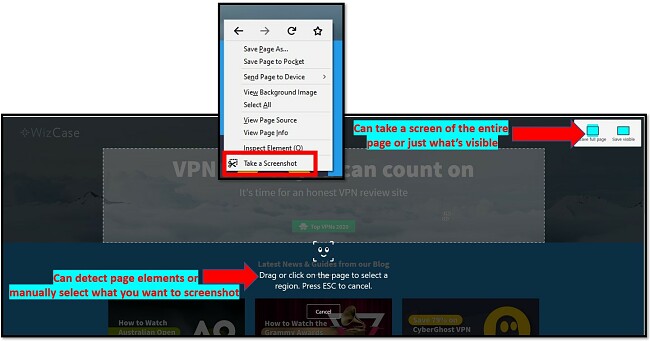 Ta fantastiska skärmdumpar med Firefox verktyg ”Screenshot”
Ta fantastiska skärmdumpar med Firefox verktyg ”Screenshot” - Inbyggd PDF-läsare: Den inbyggda PDF-läsaren kan öppna, skriva ut, organisera, zooma in och rotera PDF-filer.
Detta är bara ett urval av de många funktioner du hittar i Firefox.
Säkerhetsfunktioner
- Inbyggd pop-up-blockerare: Slipp irriterande pop-ups och behovet att ladda ner buggiga och dyra pop-up-blockerare.
- Blockera skadliga webbplatser: Firefox hindrar skadliga webbplatser från att öppnas och potentiellt utsätta din dator och integritet för risker. Du får även en varning när du besöker en okrypterad HTTP-sida.
- Monitor: Firefox söker av alla dataintrång hela vägen tillbaka till 2007, för att se om din e-postadress har förekommit i någon hackning eller intrång. Monitor kommer då varna dig och meddela vilken data som exponerades under intrånget. Du får tips om vad du bör göra – och hur du kan skydda dig själv i framtiden.
- Lockwise Password: Lösenordshanterare kan vara mycket kostsamma, men Firefox leverera lösenordshanteraren Lockwise helt utan kostnad. Ladda ner mobilappen och säkra den med TouchID eller FaceID. Lösenorden skyddas med 256-bit kryptering, så att ingen förutom du kommer åt dem.
- Regelbundna uppdateringar: Firefox uppdaterar sin webbläsare löpande och reparerar snabbt eventuella säkerhetsbrister eller intrång i takt med att de upptäcks.
Användarnas integritet
- Skydd mot spårning: När skölden visas i adressfältet så vet du att Firefox blockerar spårare och annat skadligt innehåll. Du kan klicka på det för att se mer information eller för att ändra i skyddsinställningarna.
![]()
- Är inte baserat på Google Chromium: Firefox är den enda webbläsaren för olika plattformar som inte använder Googles open-source plattform Chromium. Firefox är istället baserat på Mozillas open-source-plattform Gecko.
- Datainsamlingspolicy: Mozilla uppger att de inte samlar in någon data från användarna, såvida du inte specifikt registrerar dig för Firefox-verktyget Pioneer, som ger företaget information om användarnas surfvanor. De samlar in en liten mängd data, i syfte att förbättra verktygen och den övergripande användarupplevelsen. Den här datan är dock inte kopplad till dig på något sätt. Datan kopplas till en slumpmässig identifierare, och inte ditt användarkonto.
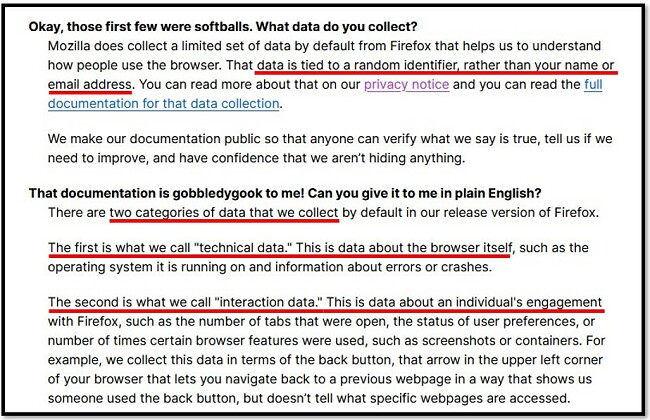
Alternativ till Firefox
- Chrome: Google Chrome är en av världens mest populära webbläsare. Faktumet att den ägs av Google ses som positivt av vissa användare, och negativt av andra. Det är en snabb browser, med många fantastiska verktyg för säkerhet och integritet, såsom en lösenordshanterare och synk över skilda plattformar. Den är så klart kompatibel med alla Googles verktyg, vilket är en enorm fördel för vissa användare.
- Opera: Opera är inte lika populär som Firefox och Chrome, men har ett antal intressanta funktioner som du inte hittar hos andra webbläsare. Det mest anmärkningsvärda utav dessa är den inbyggda VPN-tjänsten. Den kommer inte ge dig tillgång till Netflix utanför din region, men den krypterar din trafik och låter dig surfa anonymt. Tjänsten har ett trevligt gränssnitt med visuella flikar som har snabbikoner på förstasidan, snabb surf och mängder av tillägg som kan installeras.
- Brave: Den här krypterade webbläsaren är snabb och gratis, och kommer med inbyggd annons- och spårningsblockerare. Genom att blockera annonserna så laddar Brave sidorna snabbare än konkurrenternas webbläsare. Den har tillgång till TOR i en flik, vilket är intressant för säkerhetsintresserade användare. TOR döljer din verkliga plats, krypterar din data och döljer alla dina online-aktiviteter.